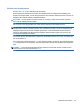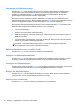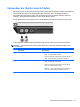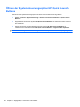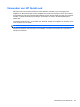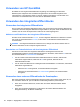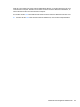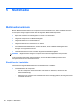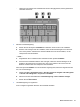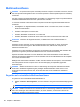HP EliteBook 2740p User Guide - Windows XP
Table Of Contents
- Merkmale
- Verwenden des Tablet PC
- Netzwerk
- Verwenden von Wireless-Geräten (bestimmte Modelle)
- Verwenden eines WLAN
- Verwenden des HP UMTS-Moduls (bestimmte Modelle)
- Verwenden von Bluetooth-fähigen Geräten (bestimmte Modelle)
- Fehlerbeseitigung bei Problemen mit Wireless-Verbindungen
- Verwenden des Modems (bestimmte Modelle)
- Herstellen einer Verbindung zu einem lokalen Netzwerk (LAN)
- Zeigegeräte, Touchscreen und Tastatur
- Verwenden der Zeigegeräte
- Verwenden des Stifts
- Verwenden des Touchscreen (bestimmte Modelle)
- Verwenden der Tastatur
- Verwenden der Quick Launch-Tasten
- Öffnen der Systemsteuerungsoption HP Quick Launch Buttons
- Verwenden von HP QuickLook
- Verwenden von HP QuickWeb
- Verwenden des integrierten Ziffernblocks
- Multimedia
- Energieverwaltung
- Einstellen der Energieoptionen
- Anschließen an die externe Netzstromversorgung
- Verwenden des Akkus
- Suchen nach Informationen zum Akkuinformationen unter Hilfe und Support
- Verwenden von Akku-Test
- Anzeigen des Akkuladestands
- Einsetzen und Entfernen des Akkus
- Aufladen des Akkus
- Maximieren der Entladezeit des Akkus
- Niedriger Akkuladestand
- Feststellen eines niedrigen Akkuladestands
- Beheben eines niedrigen Akkuladestands
- Beheben eines niedrigen Akkuladestands, wenn eine externe Stromquelle vorhanden ist
- Beheben eines niedrigen Akkuladestands, wenn ein aufgeladener Akku verfügbar ist
- Beheben eines niedrigen Akkuladestands, wenn keine Stromquelle verfügbar ist
- Beheben eines niedrigen Akkuladestands, wenn der Computer den Ruhezustand nicht beenden kann
- Kalibrieren eines Akkus
- Einsparen von Akkuenergie
- Aufbewahren von Akkus
- Entsorgen eines gebrauchten Akkus
- Austauschen des Akkus
- Testen eines Netzteils
- Ausschalten des Computers
- Laufwerke
- Externe Geräte
- Externe Speicher- und Erweiterungskarten
- Speichermodule
- Sicherheit
- Schützen des Computers
- Verwenden von Kennwörtern
- Verwenden der Sicherheitsfunktionen in Computer Setup
- Verwenden von Antivirensoftware
- Verwenden von Firewalls
- Installieren wichtiger Updates
- Verwenden von HP ProtectTools Security Manager (bestimmte Modelle)
- Installieren einer Diebstahlsicherung
- Software-Updates
- Sichern und Wiederherstellen
- Computer Setup
- MultiBoot
- Verwalten und Drucken
- Reinigungshinweise
- Index

Verwenden von HP QuickWeb
QuickWeb ist eine umgehend betriebsbereite Umgebung, die unabhängig vom Windows
Betriebssystem ausgeführt wird. QuickWeb ermöglicht Ihnen den schnellen Zugriff auf einen
Internetbrowser, ohne Windows starten zu müssen. Weitere Informationen zum Einrichten und
Verwenden von QuickWeb finden Sie in der Hilfe der QuickWeb-Software.
Verwenden des integrierten Ziffernblocks
Verwenden des integrierten Ziffernblocks
Die 15 Tasten des integrierten Ziffernblocks lassen sich wie die Tasten eines externen Ziffernblocks
verwenden. Wenn der integrierte Ziffernblock eingeschaltet ist, führt jede Taste des Ziffernblocks die
Funktion aus, die durch das Symbol oben rechts auf der Taste angezeigt wird.
Aktivieren und Deaktivieren des integrierten Ziffernblocks
Drücken Sie die Tastenkombination fn+num, um den integrierten Ziffernblock zu aktivieren. Drücken
Sie erneut die Tastenkombination fn+num, um die Tasten auf die Standard-Tastaturfunktionen
zurückzusetzen.
HINWEIS: Der integrierte Ziffernblock funktioniert nicht, solange eine externe Tastatur oder ein
externer Ziffernblock an den Computer angeschlossen ist.
Umschalten von Tastenfunktionen auf dem integrierten Ziffernblock
Sie können für die Tasten des integrierten Ziffernblocks vorübergehend zwischen den
Standardtastaturfunktionen und den Ziffernblockfunktionen umschalten, indem Sie die fn-Taste oder
die Tastenkombination fn+Umschalttaste verwenden.
●
Um die Funktion einer Ziffernblocktaste in Ziffernblockfunktion zu ändern, während der
Ziffernblock ausgeschaltet ist, halten Sie die fn-Taste gedrückt, während Sie die
Ziffernblocktaste drücken.
●
Um die Tasten des Ziffernblocks vorübergehend als Standardtasten zu verwenden, während der
Ziffernblock eingeschaltet ist:
◦
Halten Sie die fn-Taste gedrückt, um Kleinbuchstaben einzugeben.
◦
Halten Sie die Tastenkombination fn+Umschalttaste gedrückt, um Großbuchstaben
einzugeben.
Verwenden eines externen Ziffernblocks als Zusatzoption
Bei einem Großteil der externen Ziffernblöcke hängt die Funktion der meisten Tasten davon ab, ob
der num-Modus aktiviert ist. (Der num-Modus ist werksseitig deaktiviert.) Zum Beispiel:
●
Wenn der num-Modus aktiviert ist, werden über die meisten Ziffernblocktasten Zahlen
eingegeben.
●
Wenn der num-Modus deaktiviert ist, funktionieren die meisten Ziffernblocktasten wie
Navigationstasten (z. B. Bild-auf und Bild-ab).
64 Kapitel 4 Zeigegeräte, Touchscreen und Tastatur